1,一般对于眼睛有利的颜色是绿色,所以这里就以绿色为例,右键电脑桌面空白处,然后点击“个性化”
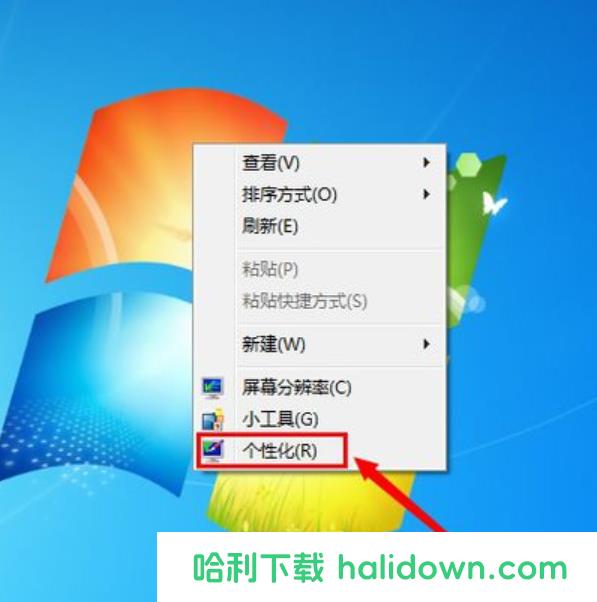
2,在弹出的窗口里,我们点击底下的“窗口颜色”
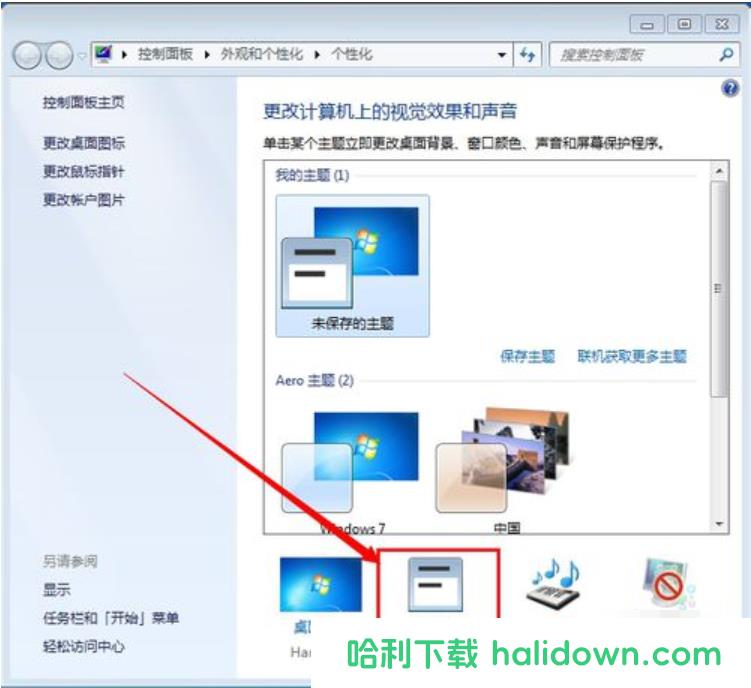
3,在窗口颜色和外观设置窗口里,项目选择“窗口”
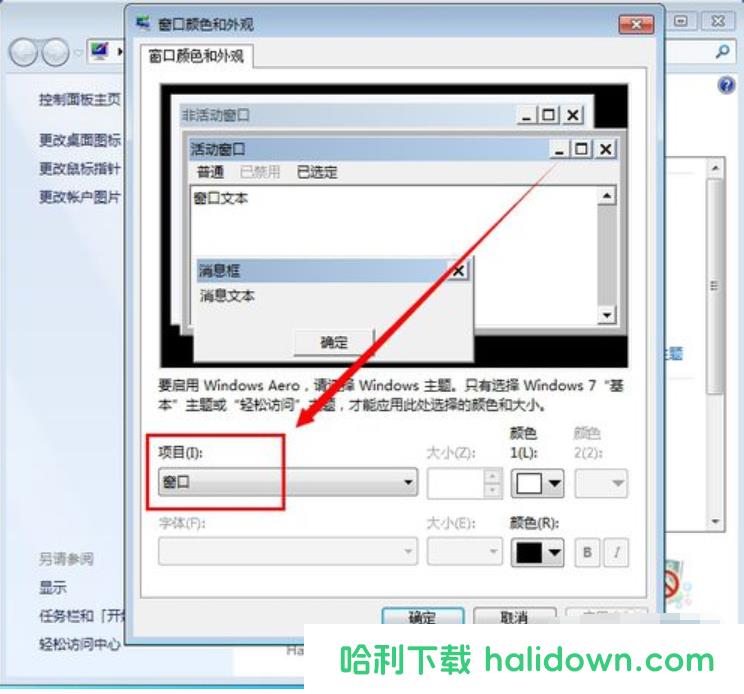
4,然后点击颜色那里的倒三角,点击“其他” ,进入颜色设置窗口
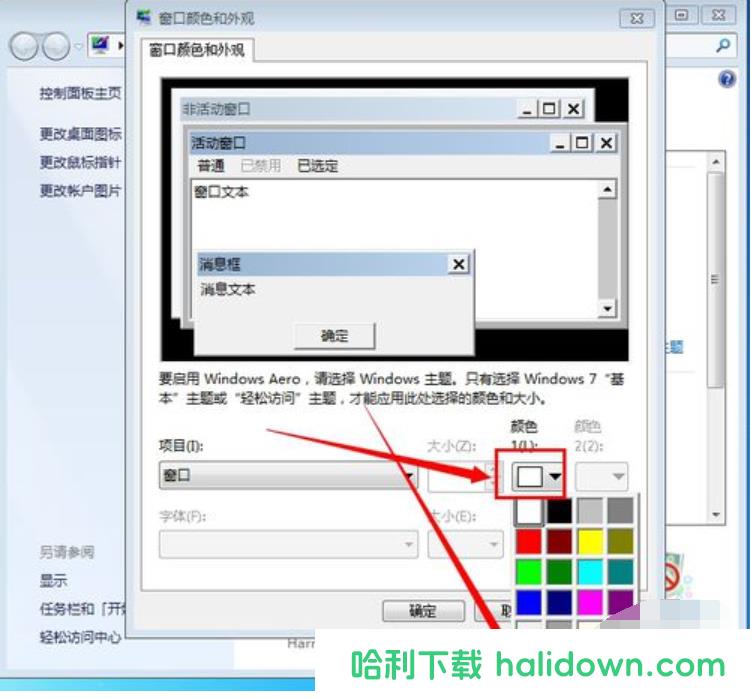
5,我们把"色调"、"饱和度"、"亮度"三个选项分别改成"85,123,205",因为这个颜色对于人的眼睛来说是最有利的,这个也是一般的设置
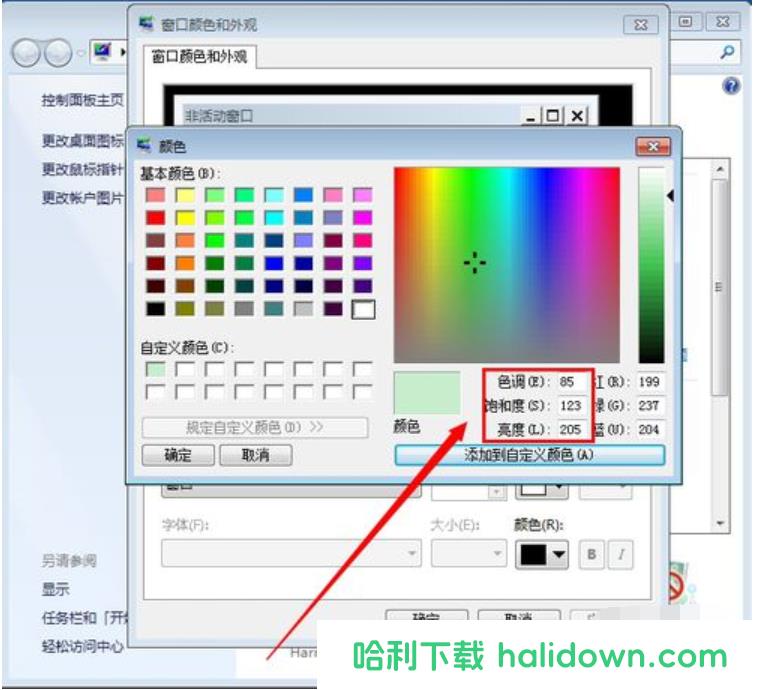
6,然后点击“添加到自定义颜色” ,把刚才设置的颜色添加到自定义颜色那里
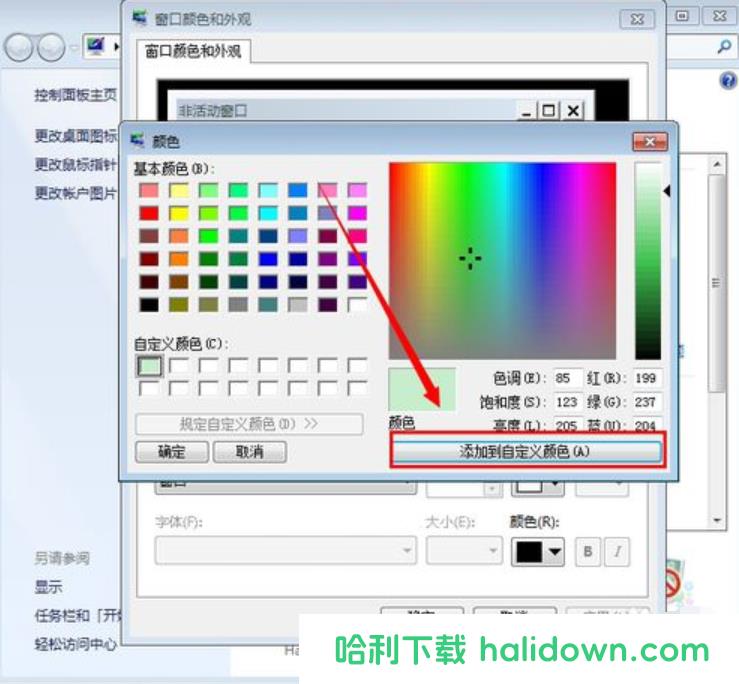
7,我们单击选择自定义刚才设置的颜色,然后点击“确定”
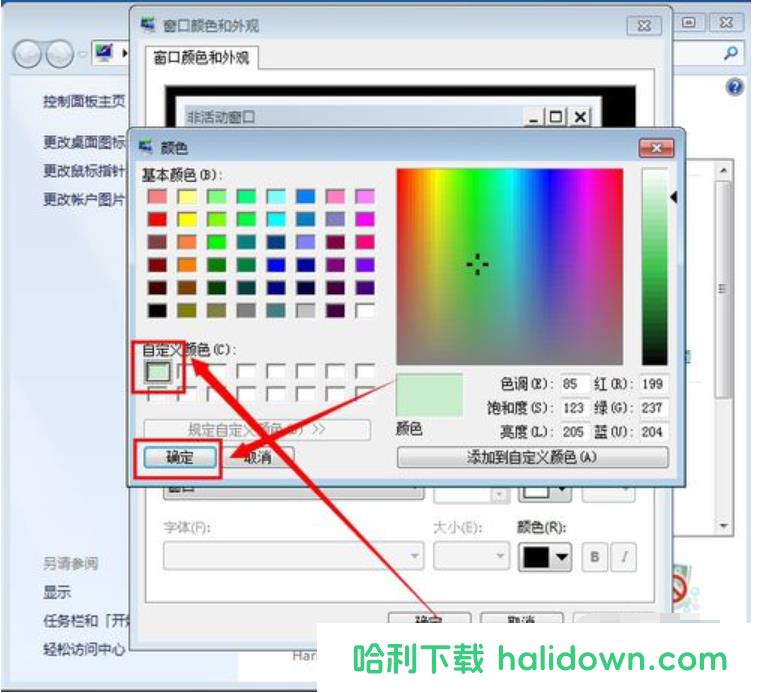
8,完成以上操作步骤之后,在任何的电脑文字编辑区域,都会被设置成我们刚才设置的颜色,比如我们打开记事本 ,里面会是我们刚才设置的绿色
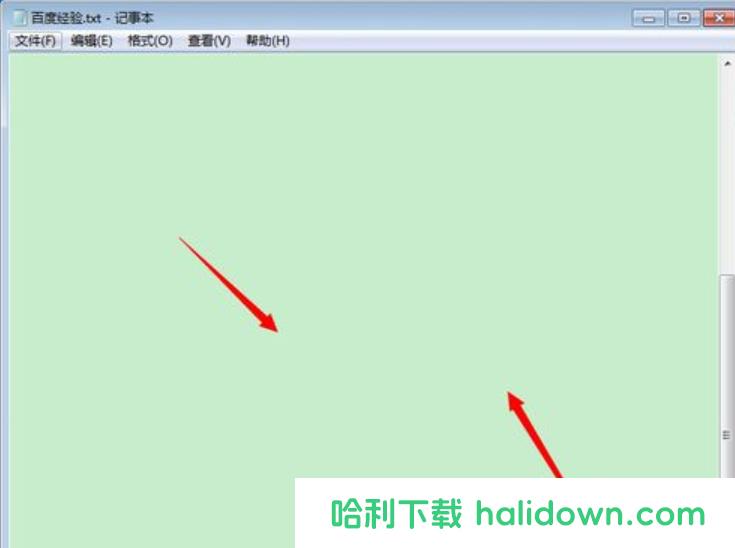

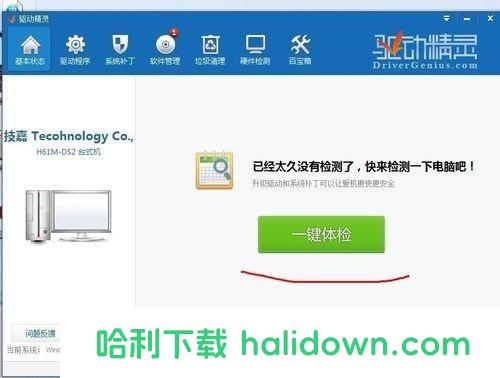
win7系统怎么使用驱动精灵?教你在win7系统使用驱动精灵的办法
还没有评论,快来抢沙发吧!